品牌型号:联想天逸510S 2020
系统:win10 1909 64位企业版
软件版本:Adobe Premiere Pro 14.0
部分用户可能电脑型号不一样,但系统版本一致都适合该方法。
pr超级慢动作制作教程怎么做呢?给大家分享一下pr怎么制作超级慢动作。
1、打开pr,导入素材,选择需要实现效果的片段,将其剪辑出来
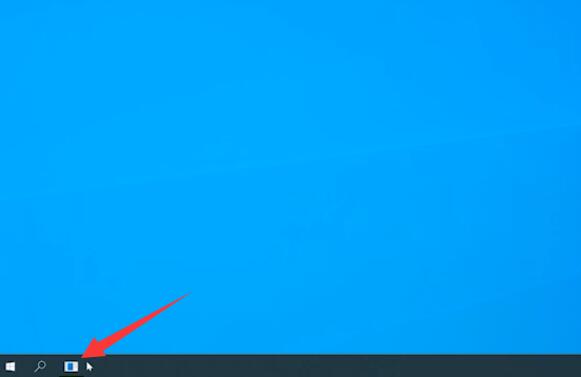

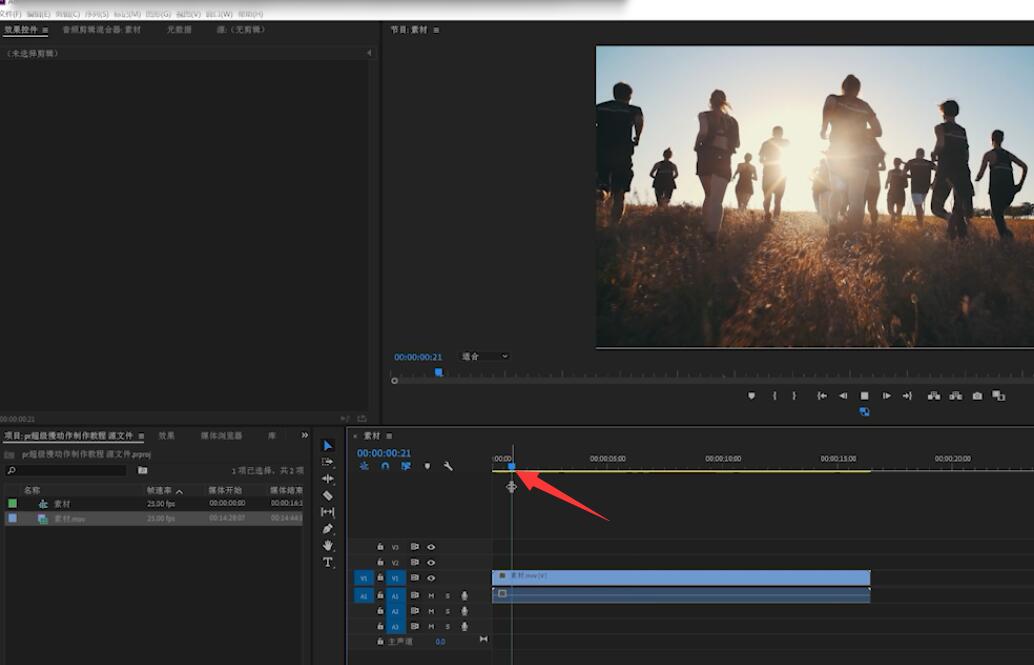
3、鼠标右键单击视频轨道,选择显示剪辑关键帧,时间重映射,速度

3、再单击鼠标右键,选择速度/持续时间,将速度设置在百分之25左右


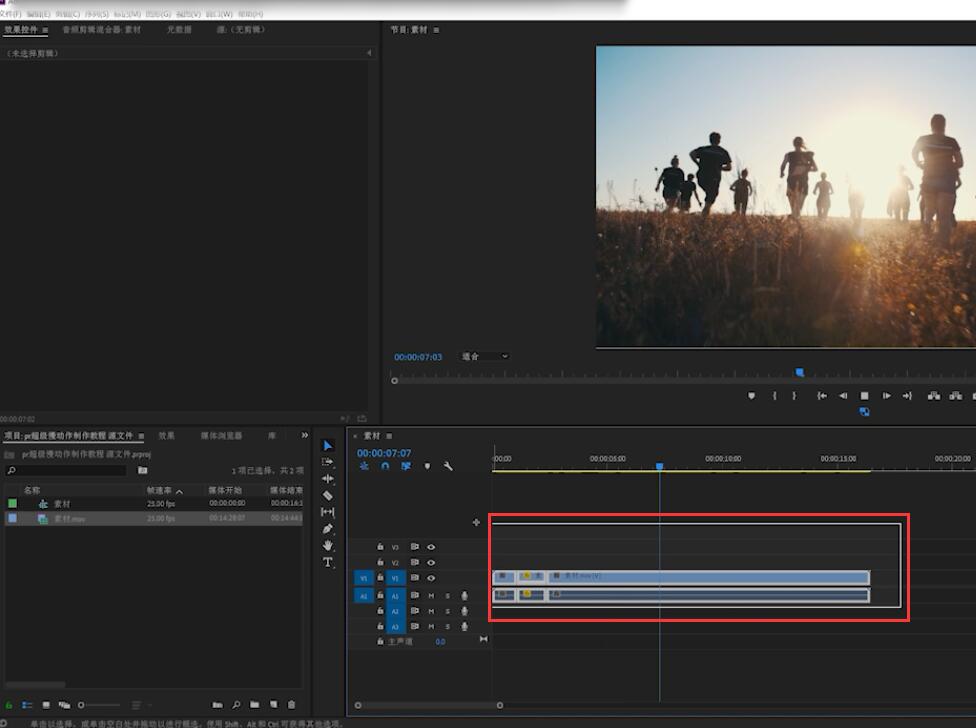
4、接着选中整个视频轨道,单击鼠标右键,选择时间差值,光流法即可
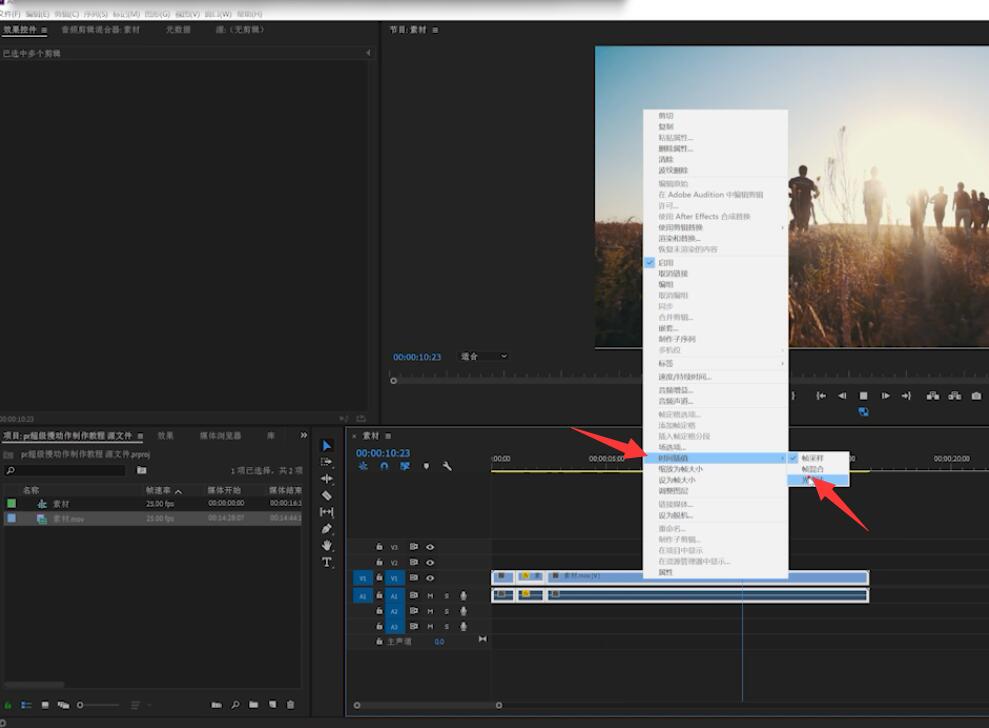
以上就是PR制作超级慢动作的内容了,希望对大家有所帮助。








全部回复
